win7系统防火墙怎么设置开放端口
发布时间:2016-11-04 15:25
相关话题
用户可以在防火墙中的设置进行对端口的更改。那么win7系统防火墙怎么设置开放端口呢?小编分享了win7系统防火墙设置开放端口的方法,希望对大家有所帮助。
win7系统防火墙设置开放端口方法
依次点击“开始”—“控制面板”—“windows防火墙”

先点击“打开或关闭windows防火墙”将windows防火墙打开


点击“高级设置”

设置入站规则(入站规则:别人电脑访问自己电脑;出站规则:自己电脑访问别人电脑),点击“新建规则”

点选“端口”,单击 “下一步”
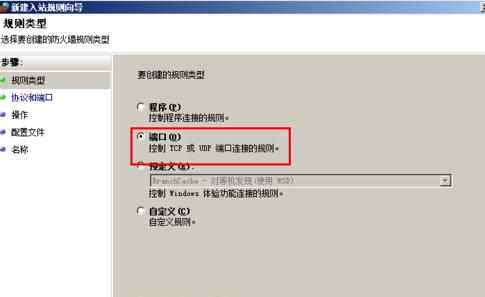
选择相应的协议,如添加8080端口,我们选择TCP,在我写本地端口处输入8080

选择“允许连接”,点击“下一步”

勾选“域”,“专用”,“公司”,点击“下一步”

输入端口名称,点“完成”即可

win7系统防火墙怎么设置开放端口的评论条评论